wps画流程图
PS作为一款功能强大的办公软件,不仅提供了文字处理、表格制作等基本功能,还内置了流程图绘制工具,帮助用户轻松创建各种流程图,无论是项目管理、工作流程设计还是决策分析,WPS都能满足你的需求,下面将详细介绍如何在WPS中绘制流程图,让你的工作更加高效和直观。
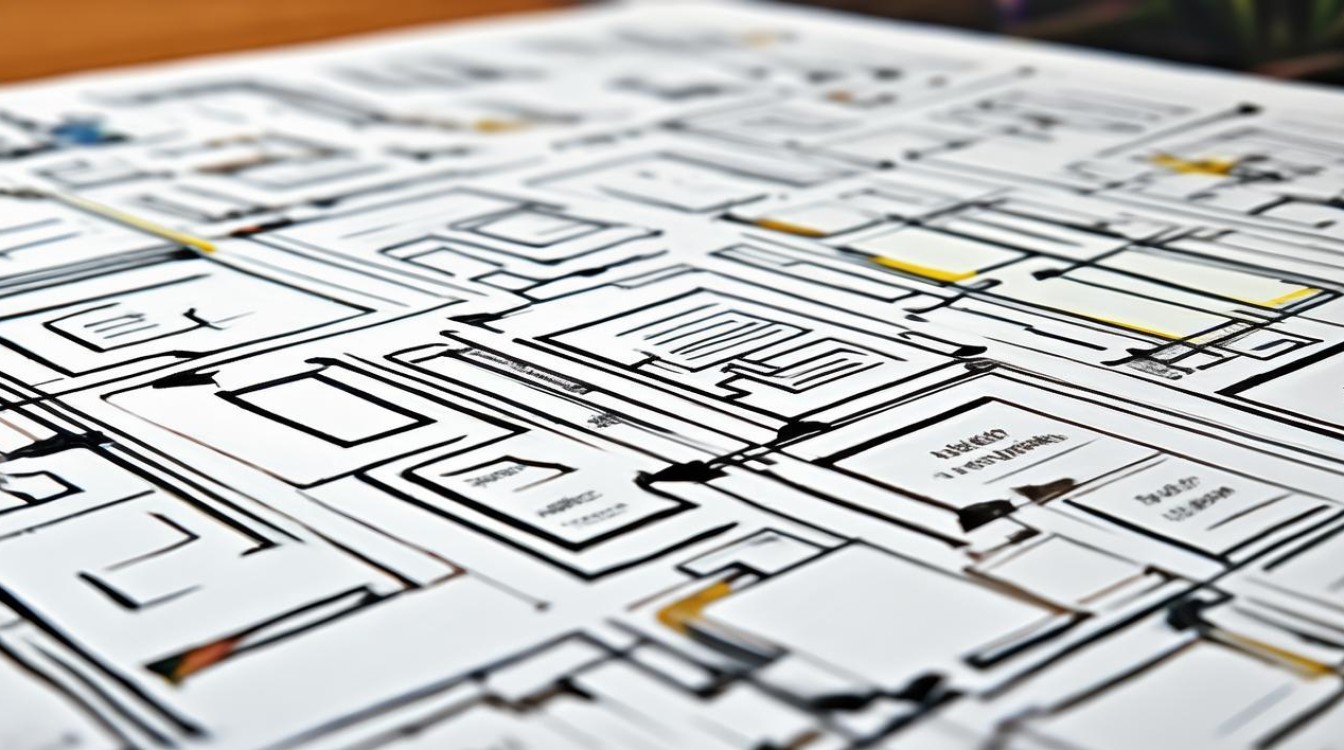
选择合适的模板或新建空白文档
-
选择模板:启动WPS Office后,点击“WPS演示”或“WPS文字”,然后进入模板库,在模板库中搜索“流程图”,选择一款适合自己需求的模板,这些模板通常已经预设了一些常用的流程形状,可以帮助你快速开始。
-
新建空白文档:如果你希望从零开始制作流程图,可以新建一个空白文档,点击“插入”菜单,选择“形状”或“SmartArt”,然后选择“新建流程图/脑图”来创建一个空白的流程图编辑页面。
插入形状并构建流程框架
-
插入基本形状:在“插入”菜单下,选择“形状”,其中包括各种矩形、圆形、菱形等常见流程图符号,你可以根据需要拖动这些形状到编辑区域,并通过连接线将它们连接起来,形成一个完整的流程图。
-
调整形状大小和位置:你可以直接拖动边框来改变图形的大小,也可以使用快捷键Ctrl+鼠标拖动来调整,将光标放在图形边框下方,当光标呈十字形时,下拉光标到所需位置处,形成箭头连线。
-
添加文字说明:双击图形可以在其中输入文字,开始”、“结束”等,使用快捷键Ctrl+Enter可以确定操作内容,在不同的形状里输入相应的文字内容,并设置字体和字号。
使用智能连接线和样式设置
-
智能连接线:WPS提供了智能连接线功能,当你将一个形状拖动到另一个形状旁边时,系统会自动为你连接这些形状,这样不仅节省了时间,也避免了手动调整连接线长度的麻烦。
![wps画流程图 wps画流程图]()
-
样式设置:为了突出重点信息,你可以选择不同的颜色和线条样式来区分不同的流程步骤,使用红色标示出关键节点,使用蓝色区分一般流程,达到视觉上的清晰区分。
-
对齐和分布:整齐的布局能够增强流程图的专业感,你可以使用“对齐”功能,使得所有的形状和连接线都呈现一致的对齐方式,通过使用“分布”和“对齐”功能,可以轻松确保每个元素的位置合理,避免杂乱无章的布局。
高级技巧和应用
-
图层管理:随着流程图步骤的增多,复杂度也随之提升,在WPS中,可以通过图层管理来提升流程图的层次感,将不同的元素分层,例如背景、箭头、文本框等,分别放置在不同的图层上,提升整体的结构性和层次感。
-
动画效果:在WPS演示文稿中,你可以为每个步骤或元素添加动画效果,使得流程图的各个部分逐步呈现出来,从而让观众更容易跟随和理解流程的进展,常见的动画效果有淡入、飞入、旋转等。
-
团队协作:WPS Office提供了云端共享功能,你可以将流程图保存在云端,与团队成员共享,通过实时协作,多个团队成员可以同时编辑同一份流程图,修改、添加内容,使得团队合作更加高效。
以下是一个简单的示例表格,展示了如何在WPS中创建一个基本的流程图:

| 步骤 | 操作 | 说明 |
|---|---|---|
| 1 | 新建空白文档 | 在WPS文字中新建一个空白文档 |
| 2 | 插入形状 | 在“插入”菜单下选择“形状”,插入矩形、菱形等 |
| 3 | 调整大小和位置 | 拖动形状边框调整大小,使用智能连接线连接形状 |
| 4 | 添加文字 | 双击形状添加文字说明,如“开始”、“结束”等 |
| 5 | 设置样式 | 选择颜色和线条样式,使用对齐功能整理布局 |
| 6 | 保存和分享 | 将流程图保存为WPS格式或图片,分享给团队成员 |
相关FAQs
-
如何在WPS中更改流程图的形状?
答:选中需要更改的形状,右键点击选择“更改形状”,然后从下拉菜单中选择新的形状即可,你也可以直接删除原有形状,重新插入一个新的形状。
-
如何在WPS中为流程图添加动画效果?
答:在WPS演示文稿中,选中需要添加动画的元素,点击“动画”选项卡,选择适当的动画效果(如淡入、飞入等),并设置动画的顺序和持续时间,你还可以预览动画效果,确保流程图
版权声明:本文由 数字独教育 发布,如需转载请注明出处。


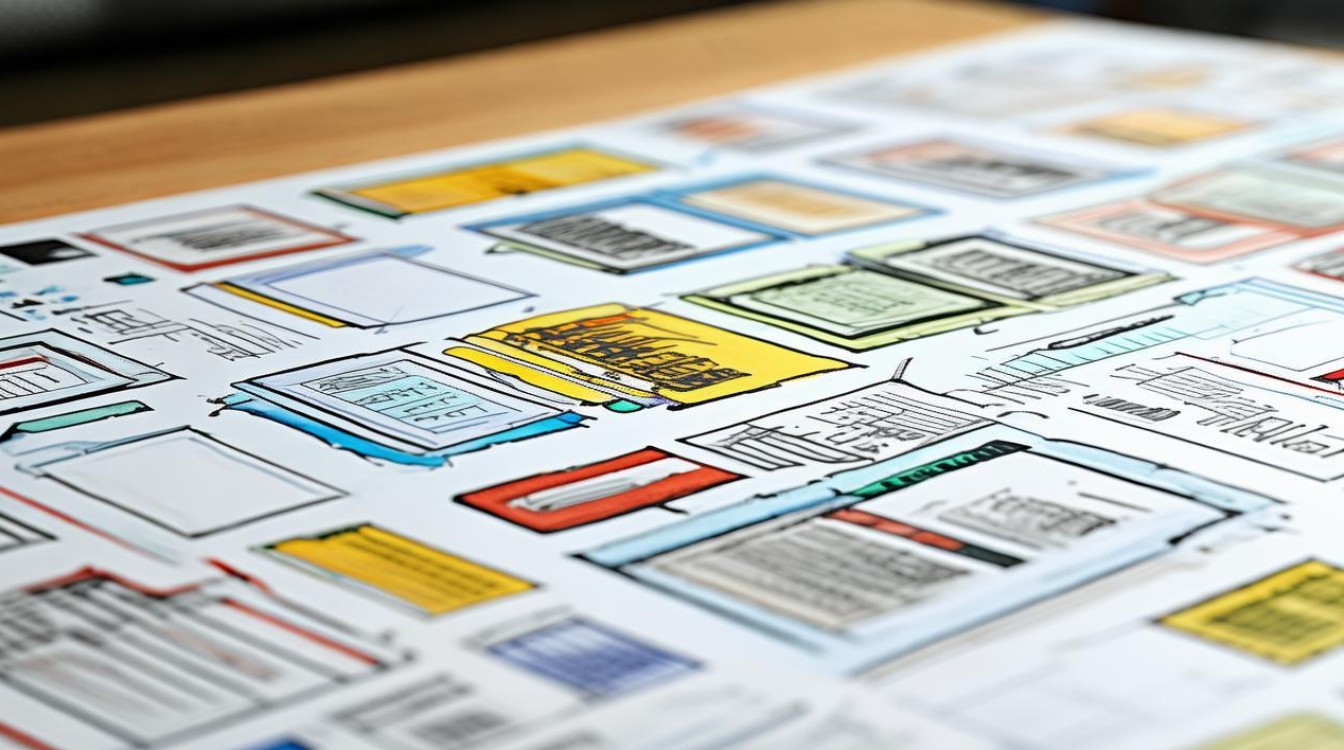





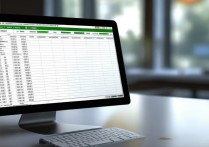





 冀ICP备2021017634号-12
冀ICP备2021017634号-12
 冀公网安备13062802000114号
冀公网安备13062802000114号